Surveillance de l'utilisation du système
- États de l'utilisateur (glossary)
paramètres
Diagnostics
Rapports
Surveillance de l'utilisation du système
paramètres
Diagnostics
Rapports
Le gestionnaire d'images est accessible à partir de l'option “Images” du menu de gauche. Cette section permet à l'utilisateur de parcourir les diapositives virtuelles disponibles, de gérer les fichiers de cache, d'afficher, de déplacer et de renommer chaque image et de lancer la visionneuse de diapositives intégrée.
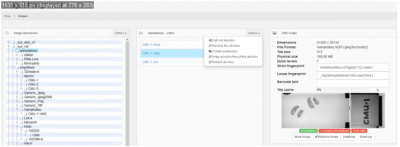
En utilisant la vue en arborescence, l'utilisateur peut naviguer dans les répertoires disponibles. Vous ne voyez que les sous répertoires qui sont des “true” sous-répertoires. PMA.core est suffisamment intelligent pour filtrer les sous-répertoires standards qui appartiennent par exemple aux diapositives Olympus VSI ou 3DHistech MRXS, ou les répertoires réservés utilisés uniquement par le système d'exploitation (comme .snapshots sur le samba-share d'origine Apple).
Dans cette vue, seuls apparaissent les répertoires racine auxquels l'administrateur a accès selon les règles ACL de l'administrateur. Les répertoires racine publics (par définition) sont toujours inclus ici.
Il est possible pour un administrateur de gérer des mappings vers des centaines de répertoires racines et de points d'accès, sans pouvoir réellement naviguer dans le contenu de ces dossiers. Par conséquent, lorsqu'un administrateur veut inspecter certains contenus d'un répertoire racine privé, il peut être nécessaire de modifier temporairement les propriétés d'accès de ce répertoire.
Les répertoires racines qui ne sont PAS disponibles pour des raisons techniques, sont indiqués dans la hiérarchie des dossiers. La raison est : PMA.core est un outil d'administration, et il doit être possible pour un administrateur d'émuler un répertoire racine non accessible pour déclencher une erreur particulière qui peut ensuite être inspectée plus en détail via le journal Elmah.
Une barre de recherche vous permet de rechercher des fichiers ou des extensions spécifiques sur l'ensemble du spectre du serveur serveur PMA.core (cette fonctionnalité est principalement utile lors du démarrage ; rechercher un dépôt de plusieurs téraoctets de cette manière en temps réel n'est pas très pratique, et nous avons développé d'autres produits pour faciliter ce dernier cas d'utilisation plus efficacement).
Un menu déroulant permet d'accéder facilement à certaines tâches de gestion liées à la vue de gestion des images.
En cliquant sur un répertoire, son contenu s'affiche dans la section centrale.
Comme pour la vue en arborescence, il existe un menu d'accès rapide qui permet d'accéder facilement à certaines tâches de gestion liées à l'affichage du contenu du répertoire.
Plusieurs opérations peuvent être effectuées sur un répertoire.
Lorsqu'une image est sélectionnée, ses informations sont présentées dans le panneau de l'image.
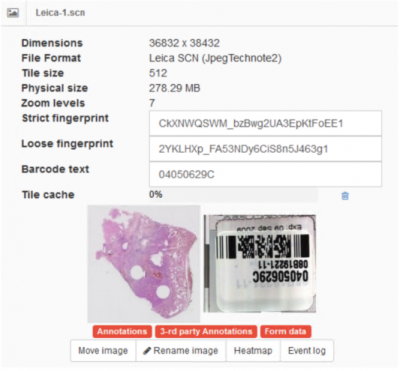
Plusieurs champs d'information sont affichés dans le panneau de l'image sélectionnée :
Cette valeur peut être utilisée pour comparer des diapositives qui se trouvent à différents endroits afin de vérifier si elles sont exactement les mêmes ou non.
Un clic sur l'image ouvre une visionneuse en plein écran. Plusieurs boutons sont disponibles dans l'image